Transformer enkelt AIFF til M4R med to beste lydkonverterere
Ofte, når du vil lage iPhone-ringetoner ut av AIFF-filene dine, må du konvertere AIFF til M4R. Faktisk er AIFF-filer kjent i Mac OS-produksjon og passer for nesten alle iOS-enheter, inkludert iPhone og iPhone. En stor feil med dette formatet er at det bruker for mye plass på grunn av dets tapsfrie natur.
Dette er ikke egnet for å lage ringetoner og lagre mer musikk på iOS-enheten din. Dette gjelder spesielt hvis enheten din kjører på lite diskplass. Vi vil vise deg i denne guiden de beste verktøyene for å hjelpe deg med å konvertere AIFF til M4R. Les gjennom innlegget og gjør deg kjent med disse verktøyene.
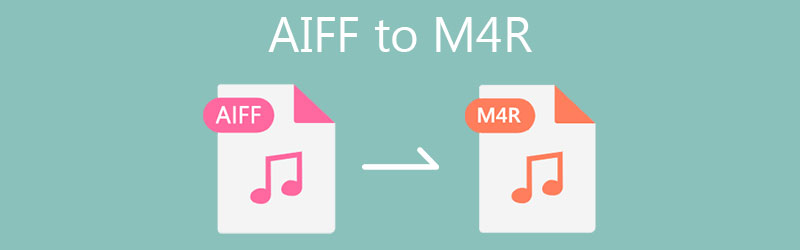
- Del 1. AIFF vs. M4R
- Del 2. Hvordan konvertere AIFF til M4R på enkle måter
- Del 3. Vanlige spørsmål om AIFF til M4R
Del 1. AIFF vs. M4R
Anekdoter av AIFF
Audio Interchange File Format, også kjent som AIFF, er et lydfilformat som Apple Inc utviklet. Derfor er det populært i Apple Macintosh-datasystemer som du også kan spille på Windows ved å bruke en kompatibel spiller på PC-en som iTunes. Dessuten kan du spille av denne lydfilen ved hjelp av Apple QuickTime, VLC media player og Windows Media Player.
Generelt er AIFF-filer ukomprimerte og tapsfrie, noe som opptar mye diskplass sammenlignet med tapsformater. På den annen side kommer den med en komprimert variant kalt AIFC eller AIFF-C. Faktisk er AIFF i stand til å lagre metadata i forskjellige biter. Dette inkluderer Common, chunk, Author chunk, Name chunk, osv. Vanligvis er filtypen for dette formatet .aiff eller .aif.
Anekdoter av M4R
M4R eller MPEG-4 ringetone er også assosiert med Apple, hovedsakelig iPhone. Det er et komprimert format av høy kvalitet som bare følger AAC som standard komprimeringsskjema. Det er fordi AAC gjør en fantastisk jobb med å komprimere lydfiler med høy kvalitet samtidig som lydfilstørrelsen reduseres.
Når du kjøper M4R-filer fra iTunes, kan det være forbundet med gebyrer. Du kan imidlertid ikke lage M4R-ringetoner fra iTunes Music Store med mindre de har tillatelse til å lage ringetoner. Dette betyr bare at ikke alle sanger fra iTunes kan brukes til å lage en M4R-ringetone. Nedenfor vil vi tilby de to mulige verktøyene du umiddelbart kan bruke til å konvertere AIFF til M4R.
Del 2. Hvordan konvertere AIFF til M4R på enkle måter
1. Vidmore Video Converter
Vidmore Video Converter er det beste valget når du konverterer AIFF til M4R med flere tilgjengelige formater. Dessuten er dette innebygd med en GPU-drevet omformer og editor som gjør det enkelt og enkelt å lage ringetoner. Med den kan du laste opp flere lydfiler og konvertere dem samtidig, noe som bare vil koste deg noen få sekunder å fullføre konverteringsprosessen. Bortsett fra det kommer den med en intuitiv editor der du kan trimme, klippe eller dele M4R-filen din eller hvilken som helst lydfil på kort tid. Faktisk er dette verktøyet fullt kompatibelt med Mac og Windows PC. Derfor kan du konvertere AIFF til M4R på Mac og Windows som du vil. For å gjøre dette, følg ganske enkelt trinnene nedenfor.
Trinn 1. Start AIFF til M4R-konverteren
Det er to Gratis nedlasting knapper. Velg Windows hvis du er en Windows-bruker eller velg Mac-versjonen av appen ved å velge Mac-alternativet. Installer appen og kjør den på datamaskinen din etter vellykket installasjon.
Trinn 2. Last inn en AIFF-fil
Legg nå til AIFF-filene du vil konvertere ved å klikke på I tillegg til sign-knappen på programmets hovedgrensesnitt. Alternativt kan du velge å legge til en enkelt .aiff-fil eller laste inn en mappe med filer når du konverterer to eller flere AIFF-filer samtidig.
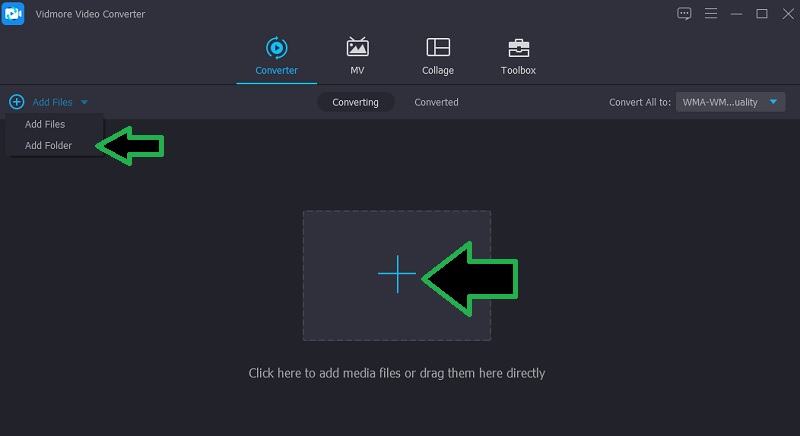
Trinn 3. Rediger AIFF-fil (om nødvendig)
Du kan klippe eller trimme lydfilen hvis du ønsker det. Bare klikk på Kutte opp knappen som ser ut som en saks, og juster deretter Lekehode til ønsket posisjon. Etter det klikker du på Dele knappen fra menylinjen under Forhåndsvisning panel.
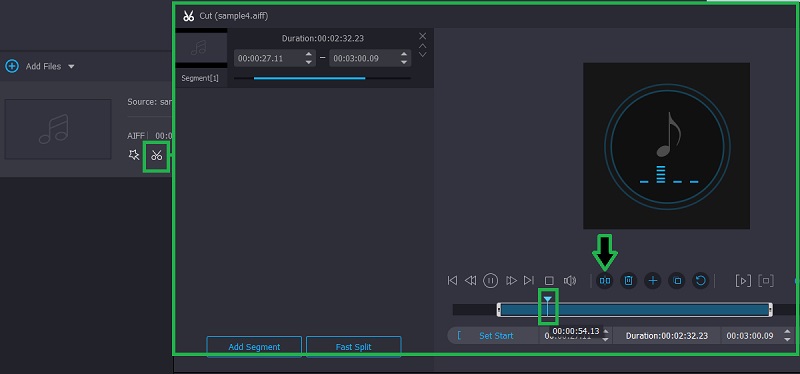
Trinn 4. Velg M4R-utdataformat
Fortsett til Konverter-fanen og åpne Profil Meny. Velg M4R formater på venstre panel fra Audio-fanen og velg en lydprofil som passer dine preferanser.
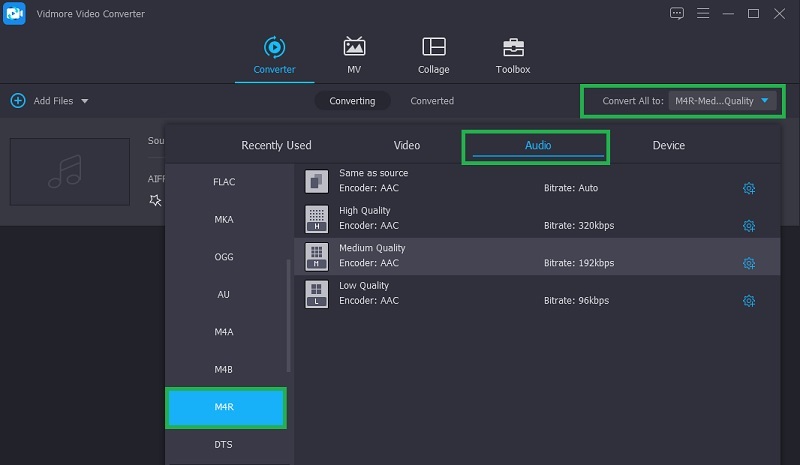
Trinn 5. Konverter AIFF til M4R
Etter å ha valgt et lydformat for den resulterende filen, trykk ganske enkelt på Konvertere knappen nederst til høyre for å starte konverteringsprosessen. Etter en kort stund skal du kunne konvertere AIFF til en M4R-ringetone.
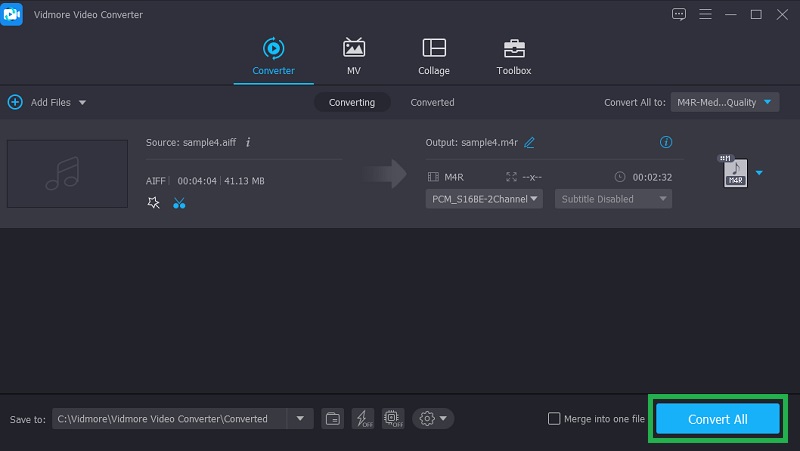
2. Vidmore Free Video Converter
Kanskje du liker å konvertere AIFF til M4R online. Dette er gunstig siden du ikke trenger å laste ned et program som tar plass på harddisken. Vidmore gratis videoomformer er et nyttig program som lar deg konvertere filer direkte fra nettet. En grunn som gjør det skillelig for nettbrukere er at du kan dra nytte av alle funksjonene uten å registrere deg for en konto eller medlemskap. Videre, hvis du er bekymret for utgangen, kan du justere samplingshastigheten, bithastigheten og kanalen deretter. Nå, her er hvordan du konverterer AIFF til M4R online ved å bruke dette verktøyet.
Trinn 1. Start verktøyet
Besøk programmets nettside og klikk på Legg til filer for å konvertere knappen for å laste ned startprogrammet for appen. Installer den på datasystemet, og den starter automatisk.
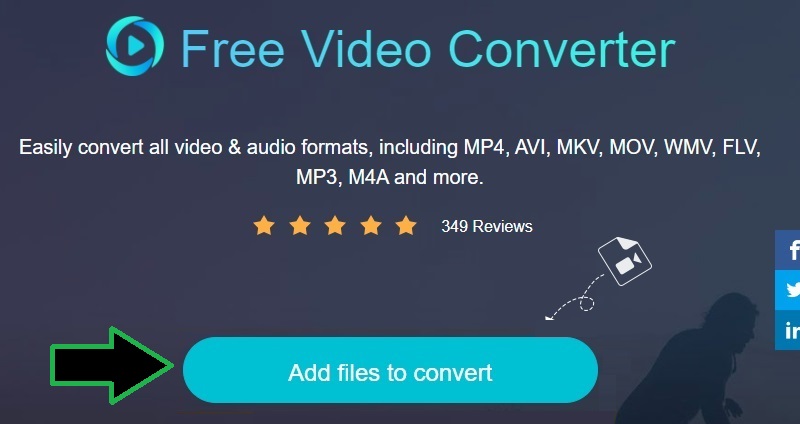
Trinn 2. Legg til en AIFF-fil
Når startprogrammet starter, vil det åpne en mappe på datamaskinen din. Herfra velger du mål-AIFF-filen og laster den opp til programmet.
Trinn 3. Velg et format og rediger parameteren
Etter det åpner du Lydformat alternativet ved å klikke på Musikk ikon. Velg deretter et utdataformat. I dette tilfellet, velg M4R og åpne deretter utdatainnstillingene ved å klikke på Utstyr ikon. Klikk på rullegardinmenyen for hver parameter og endre dem som du vil.
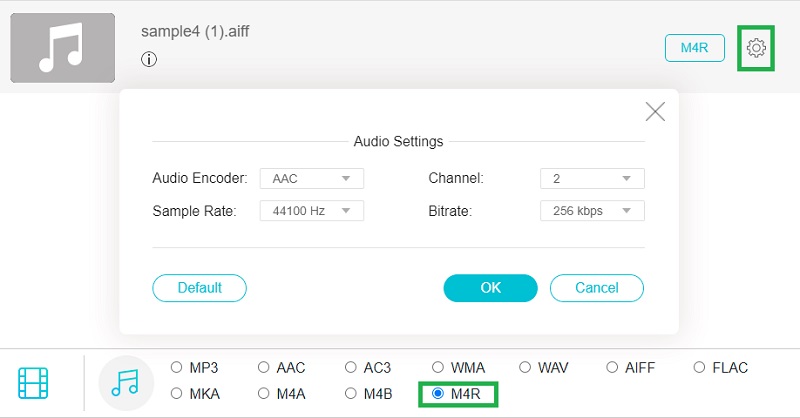
Trinn 4. Start konverteringen
Når du er ferdig, klikker du på Konvertere knappen nederst i høyre hjørne av konverteringspanelet. Velg en utdatabane og start deretter konverteringsprosessen.
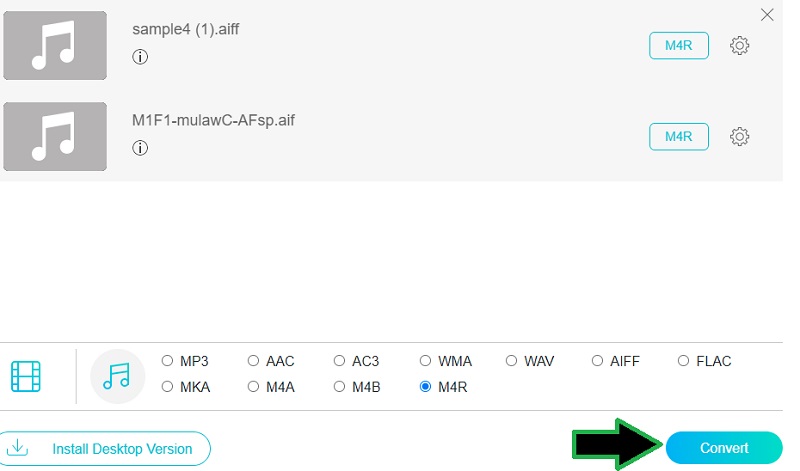
Del 3. Vanlige spørsmål om AIFF til M4R
Hva er de kompatible spillerne for AIFF?
For Windows-brukere kan du spille av AIFF-filer ved hjelp av Windows Media Player eller Apple iTunes siden den har en Windows-motpart. For Macintosh-datamaskiner kan du bruke QuickTime og iTunes til å spille AIFF.
Kan jeg endre M4A til M4R?
Ja. Du kan enkelt konvertere M4A til M4R ved hjelp av iTunes. Dette innebar bare noen få skritt for å oppnå. Etter å ha importert M4A-filene, oppretter du en AAC-versjon av filen og gir den nytt navn til M4R-format.
Hvordan kan jeg synkronisere M4R-ringetoner til iPhone?
Du kan synkronisere M4R-ringetonene til iPhone ved å koble enheten til datamaskinen ved hjelp av den fabrikkleverte USB-kabelen til iPhone. Velg iPhone ikonet og gå til Sammendrag seksjonen og åpne Alternativer Meny. Sett et merke på Administrer musikk og videoer manuelt, og klikk deretter på Bruk. Dra ringetonen til Toner for å endelig synkronisere .m4r-filen med iPhone.
Konklusjon
Dette innlegget snakker hovedsakelig om hvor enkelt det er å konverter AIFF til M4R ved hjelp av to praktiske verktøy. Med Vidmore Video Converter kan du konvertere og redigere lydfilene dine samtidig. Samtidig lar Vidmore Free Video Converter deg behandle filer uten å måtte installere et program.


